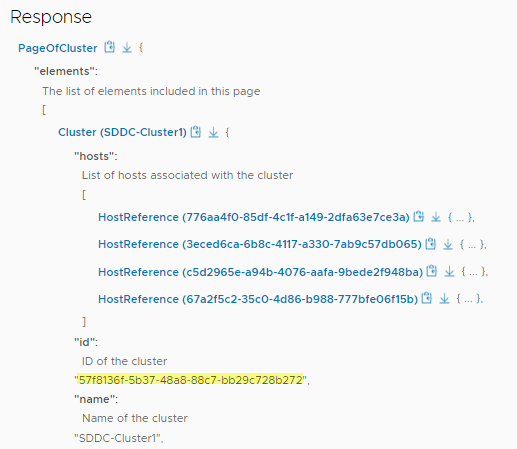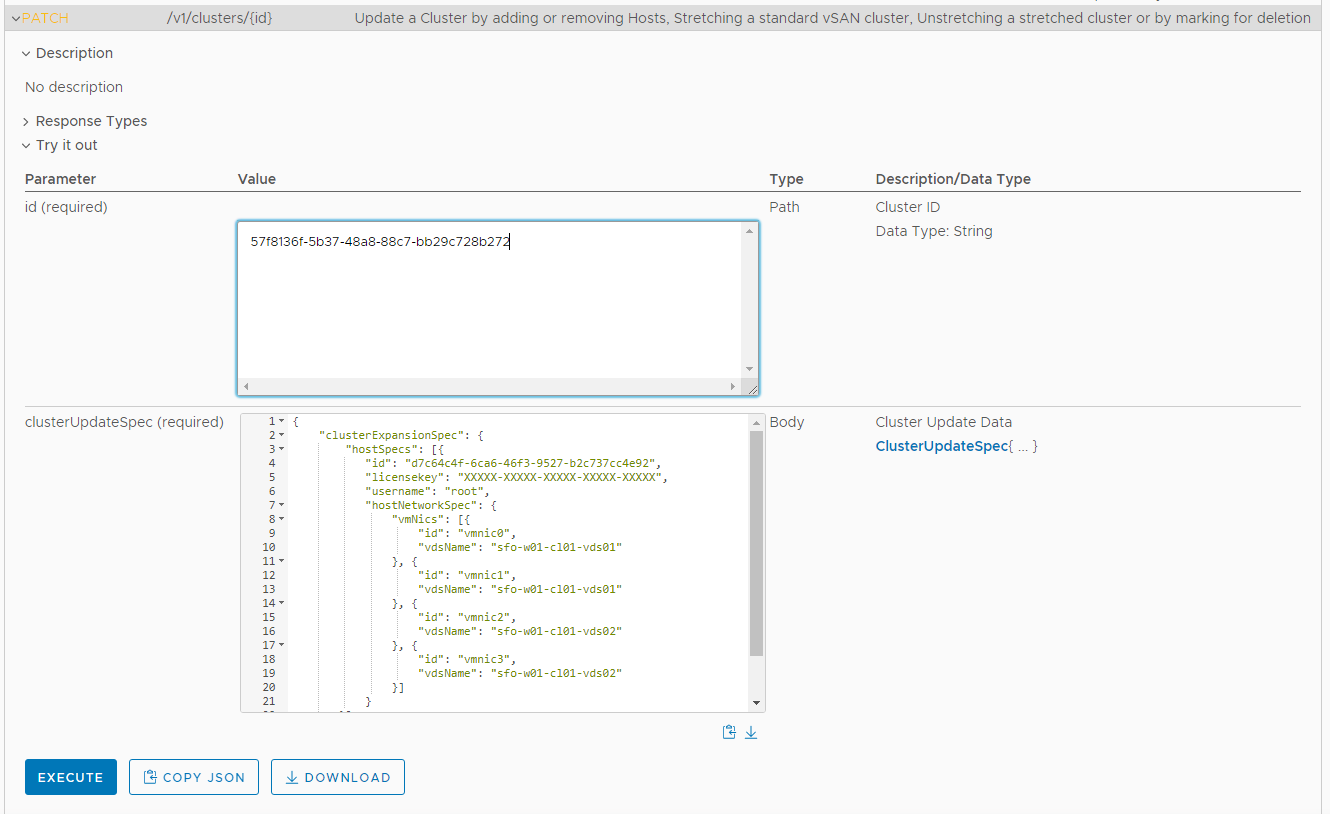Se si desidera aggiungere un host ESXi con più di due pNIC oppure un host a un cluster vSphere con più di un vSphere Distributed Switch (vDS), è necessario utilizzare l'API di VMware Cloud Foundation.
Questa procedura utilizza clusterUpdateSpec per aggiungere un host ESXi con più di due pNIC oppure un host a un cluster vSphere con più di un vSphere Distributed Switch (vDS) tramite l'API di VMware Cloud Foundation.
| Due vSphere Distributed Switch |
|
| Quattro pNIC |
|
| Mappatura da pNIC a vDS |
|
È possibile aggiungere host a più cluster vSphere diversi in parallelo oppure rimuovere host da più cluster vSphere diversi in parallelo. Ad esempio, si aggiungono tre host al cluster A e, mentre tale attività è in esecuzione, è possibile avviare un'attività separata per aggiungere (o rimuovere) quattro host al Cluster B. Vedere Valori massimi di configurazione di VMware per informazioni sul numero massimo di attività di aggiunta/rimozione di host che è possibile eseguire in parallelo.
Prerequisiti
- Verificare che sia disponibile un host nell'inventario di SDDC Manager. Per informazioni sul commissioning degli host, vedere Commissioning degli host.
- Verificare che l'host che si desidera aggiungere abbia stato attivo. Vedere Visualizzazione dell'inventario degli host.
- Verificare che nell'inventario di SDDC Manager sia disponibile una licenza di vSphere valida con socket adeguati. Vedere Aggiunta di una chiave di licenza
Nota: Se si utilizza VCF+, le chiavi di licenza non sono necessarie.
- Verificare che l'host da aggiungere corrisponda alla configurazione degli host già presenti nel cluster vSphere. In questo modo, la configurazione del cluster vSphere rimane bilanciata. Se l'host da aggiungere non corrisponde agli host preesistenti nel cluster vSphere, il cluster non sarà bilanciato e verrà visualizzato un avviso. L'avviso non impedisce l'espansione e può essere ignorato se necessario.
- Verificare che l'host che si sta aggiungendo disponga dello stesso tipo di storage principale degli host esistenti nel cluster vSphere. Per il dominio di gestione l'host deve utilizzare vSAN come storage principale. Per i domini del carico di lavoro VI, l'host può utilizzare vSAN, NFS, VMFS su FC o vVols come storage principale. Un host che utilizza NFS come storage principale userà automaticamente la stessa configurazione di NFS degli altri host nel cluster vSphere. Per un host che utilizza VMFS su FC, è necessario configurare la creazione di zone, montare i volumi associati e creare il datastore nell'host prima di aggiungere l'host a un cluster vSphere. Un host che utilizza vVols come storage principale userà automaticamente la stessa configurazione di vVols degli altri host nel cluster vSphere.
- Se il cluster vSphere ospita un cluster NSX Edge, è possibile aggiungere solo nuovi host con le stesse reti di gestione, di uplink, di overlay dell'host NSX e di overlay di NSX Edge (uniforme L2) degli host esistenti.
- Se il cluster vSphere a cui si aggiungono host utilizza un pool di IP statici per i TEP della rete di overlay dell'host NSX, tale pool deve includere indirizzi IP sufficienti per gli host che si stanno aggiungendo.
- Affinché sia possibile aggiungere un host ESXi con più di due pNIC, il cluster vSphere deve già contenere host ESXi con più di due pNIC.